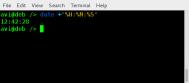1. systeminfo:让XP列出更多有用信息
Windows XP 总是在炫耀它可以给稳定工作多么长的时间!要想详细地了解这一信息,你可以接入 Windows的开始菜单,再开启附件菜单中的命令提示符,然后在其中输入systeminfo这个命令。电脑就会给你显示出许多有用信息,其中包括了这个系统的初次安装时间,以及本次持续运行的时间。假如你想要保留这些信息,你可以输入systeminfo info.txt,这将会创建一个名为info.txt文本文件,你可以稍后用Windows的记事本将其打开,进行查看。(仅限于Windows XP 专业版本)
2.gpedit.msc:设置直接删除文件
你可以将 Windows XP操作系统设置为直接删除文件,而不用先将这些文件转移到回收站当中。进入开始菜单,选择运行,输入gpedit.msc;在弹出的对话框中,选择用户设置,管理模板,Windows 组件,Windows Explorer,找到不要将删除的文件移送到回收站的选项。开启这个选项。
通过调整 gpedit 对话框中的相关设置,你可以对系统的运行方式和选项做出很多调整,但是请一定小心你所作出的某些改变可能会系统运行出现问题,或造成系统的不稳定。(仅限于 Windows XP 专业版本)
3. rundll32.exe:用鼠标锁定计算机
你可以轻轻点击两下鼠标,就锁定自己的 Windows XP 系统。请先在桌面上点击鼠标右键,创建一个新的快捷方式,然后再填写项目位置的时候, 输入rundll32.exe user32.dll,LockWorkStation。
然后再给这个快捷方式取一个你喜欢的名字,比如锁定计算机。就是这么简单现在,你只需要用鼠标双击这个快捷方式,你的电脑就会马上被锁定。如果你觉得这还不够简单的话,同时按住键盘上的Windows 键(有XP图标的那个)和L键,将会有同样的效果。
4. sysoc.inf:把隐藏的文件揪出来
Windows XP 隐藏了一些你可能想要删除或卸载的系统软件,诸如 Window非法信息essenger,但是你可以让这些软件重新显示出来。使用 Windows自带的记事本或写字板程序,编辑文本文件/windows/inf/sysoc.inf,搜索并删除掉关键词hide。然后你再进入控制面板的添加/删除程序,选择添加或删除 Windows 组件。你可以发现所有的系统软件都被显示出来了,现在就可以卸载它们了。
5. /?:命令行的诱惑
对于那些擅长于操作DOS批处理命令的用户来说,Windows XP也为他们提供了许多有趣的新命令。其中包括用来创建和监视系统事件的eventcreate和eventtriggers命令,用来监控各种子系统的运行状态的typeperf',以及用来操作计划任务的schtasks。
和以前一样,输入某个命令,并紧跟其后加上/?的后缀,将会为你提供一系列与这个命令相关的选项。
6. ipv6 install:XP也能玩IPv6
Windows XP 能够支持 IPv6 下一代互联网的IP协议。但是非常不幸的是,这一功能超出了你的网络提供商(ISP)所能支持的服务,所以你只能在自己的局域网中实验这一功能。请在运行中输入命令ipv6 install'(请不要担心,这个命令不会破坏你现有的网络设定),然后再在命令提示符中输入ipv6/?,你可以获得更多的相关信息。假如你根本不知道 IPv6 是什么的话,那么就请忽略掉这一段话。
7.tskill:试试用命令来终止任务
你可以最终通过在命令提示符中输入命令taskkill/pid和任务序号,或者仅仅输入tskill以及进程的序号,来终止掉某个任务。想要找出所有正在运行中的任务及其序号?请输入tasklist,这个命令也可以帮助你了解到更多当前系统运行状态的信息。
8. 快慢自选:浏览ZIP压缩包
Windows XP会像对待普通文件夹一样对待ZIP压缩文件包,这一功能在运行速度较快的机器上非常的方便,但是在运行速度较慢的机器上却会拖累系统的整体运行效率。如果你电脑的配置并不是很高,你可以通过在命令提示符中输入命令regsvr32 /u zipfldr.dll来关闭这一功能 ,让 WindowsXP 把压缩文件包丢在一边。假如你稍候改变了自己的主意,你可以通过输入regsvr32 zipfldr.dll来恢复这一功能。
9. ClearType:保护你的心灵之窗
Windows XP 系统支持ClearType 微软公司的反锯齿字体显示技术 但是在默认设置下,这一显示效果并没有被打开。该项功能非常值得尝试,尤其是在你使用电脑多年,糟糕的电脑屏幕已经使你的双眼变得无比疲惫,视力开始急剧下降的时候。为了开启这个效果,请用鼠标右键点击电脑桌面,在弹出菜单中选择属性,外观,效果,从第二个下拉菜单中选中ClearType选项,并选择开启。这样就可以期望在笔记本电脑上获得最佳的显示效果。假如你希望在WindowsXP的欢迎登录画面中也是用到ClearType,请将系统注册表中的HKEY_USERS/.DEFAULT/ControlPanel/Desktop/Font非法信息oothingType选项的值设置为2。
(本文来源于图老师网站,更多请访问http://m.tulaoshi.com/diannaorumen/)10. 远程协作:不再受限内网
你可以通过 Windows XP 的远程协作功能来帮助某个正在家庭局域网上使用网络地址转换(network addresstranslation,NAT)的朋友,虽然这不是自动完成的。让你的朋友给你发送一封远程协作邀请,然后编辑这个文本。在RCTICKET属性下,你可以看到一个NAT IP 地址,可能是192.168.1.10之类的形式。用你朋友真实的IP地址来替换这一内网地址他们可以在 www.whati非法信息yip.com 网站上查询到自己的真实IP地址然后让它们确认一下自己防火墙上的3389端口是开启的,随后你就可以直接进入那台有问题的电脑了。
11.多用户操作:不必注销当前用户
你可以不需要注销掉现有的用户身份,就以另一个用户身份运行程序。用鼠标右键点击相应的执行程序的图标,选择运行方式,然后输入你想要使用的用户名及其相应的密码。该设置仅仅会被应用在这次程序运行上。当你需要以系统管理员的身份来安装一个程序的时候,这个技巧就会非常有用。但是请注意,你可以在系统当中同时以多个不同的用户身份运行多个程序,这样做也许会非常有趣,但是会对系统产生不可预见的效果。
12. 瞬时开始自动更新:消除你等待的烦恼
Windows XP 将会非常顽固地提示你检查自动更新,注册一个微软 Passport,使用 Windows Messenger以及等等等等。虽然在一段时间过后,这种凡人的打扰信息就会逐渐消失,但是假如你感觉自己等不到那个时候就会发疯的话,请运行Regedit,到系统注册表的
HKEY_CURRENT_USER/Software/microsofthttp://windows.chinaitlab.com
/CurrentVersion/Explorer/Advanced当中,创建一个名为Ena禁用词语eBalloonTips的DWORD数值,将其的值设置为0。
13.自动登录:不必每次输入密码
你可以选择在 Windows XP启动的时候,不需要输入用户名和密码就直接进入系统桌面。请在开始菜单中选择运行,并输入命令controluserpasswords2,这个命令将会开启用户账号管理程序。在用户标签中,找到为了使用这台电脑,用户必须输入用户名和密码的选项,点击取消这个选项,并保存设置。一个自动登录设置对话框将会出现;请输入您希望使用的自动登录的用户名和密码。
14. 请个保姆:自动删除临时文件
Internet Explorer 6浏览器可以自动地删除临时文件,但这需要你进行相关的设置。请打开网络浏览器,选择工具/Internet选项,选择高级,进入到安全区域,选取当浏览器关闭时,清空 Internet 临时文件夹的选项,就可以了。
15. 网络情况随时掌握:体验免费网络指示灯
Windows XP 附带了一个免费的网络活动指示灯的,因为你无法看见自己网卡上的 LEDs指示灯。请用鼠标右键点击电脑桌面上网络邻居的图标,选择属性。再用右键点击你的局域网链接或拨号连接的图标,选择属性,然后选中连接后再通知区显示出图标的选项。选择保存设置。然后你就可以看见在自己电脑桌面的右下角的任务栏当中,会出现一个小小的网络图标,并会在你的网络通讯激活的时候闪闪发光。
16.不再延时:打造快速开始菜单
有些时候,Windows XP的开始菜单的弹出速度显得是太过于从容不迫了,但是你可以加速这一过程。你只需要进入系统注册表的HKEY_CURRENT_USER/ControlPanel/Desktop/MenuShowDelay 选项,将默认设置 400 改为看起来更为爽快的数字,比如说 0 。
17. 无需工具即可批量改名
你可以在 Windows窗口当中一次对许多文件同时进行重命名。你需要做的是,在窗口当中高亮选中所有你需要重新命名的文件,然后用右键点击其中一个,并对它进行重新命名。其他被选中的文件也将会被命名为这个名字,只是在名字的后面会被用括号加上不同的数字以示区分。同样地,在文件夹当中你也可以通过按照名称查看来重新排列图标,或是按照类型排列。
18. 边听边看:定制你的Media Player
Windows Media Player 在播放 CD 音乐的同时,可以显示出该音乐所属的相关专辑的图片 假如当你从自己的CD中向电脑里面拷贝音乐的时候,它在互联网上找到相关图片的的话。假如它没有找到,或是你已经有了许多现成的WMP音乐文件,你可以将自己现有的专辑封面图片放置在与这些音乐相同的文件夹当中。你只需要将这个图片命名为文件夹名称.jpg的格式,Windows MediaPlayer 就可以识别出该图片,并将其当中这些音乐的专辑封面,在播放时显示。
19. Windows键:不同组合作用不同
Windows 键 + Break 键会显示出系统属性对话框;Windows 键 + D 键会显示出电脑桌面;Windows键 + Tab 键可以在任务栏图标上进行切换。(Windows 键指的是键盘上带Windows XP 标志的那个按键)
(本文来源于图老师网站,更多请访问http://m.tulaoshi.com/diannaorumen/)20.避免愚蠢操作:XP当个审核员
Windows XP 相当了解一般的普通用户根本不知道自己是在做些什么。因此,它不会让你执行那些真正愚蠢的操作,比如说删除Windows 的系统目录(除非你坚持要花费几个小时来使它相信你真的想要这样)。